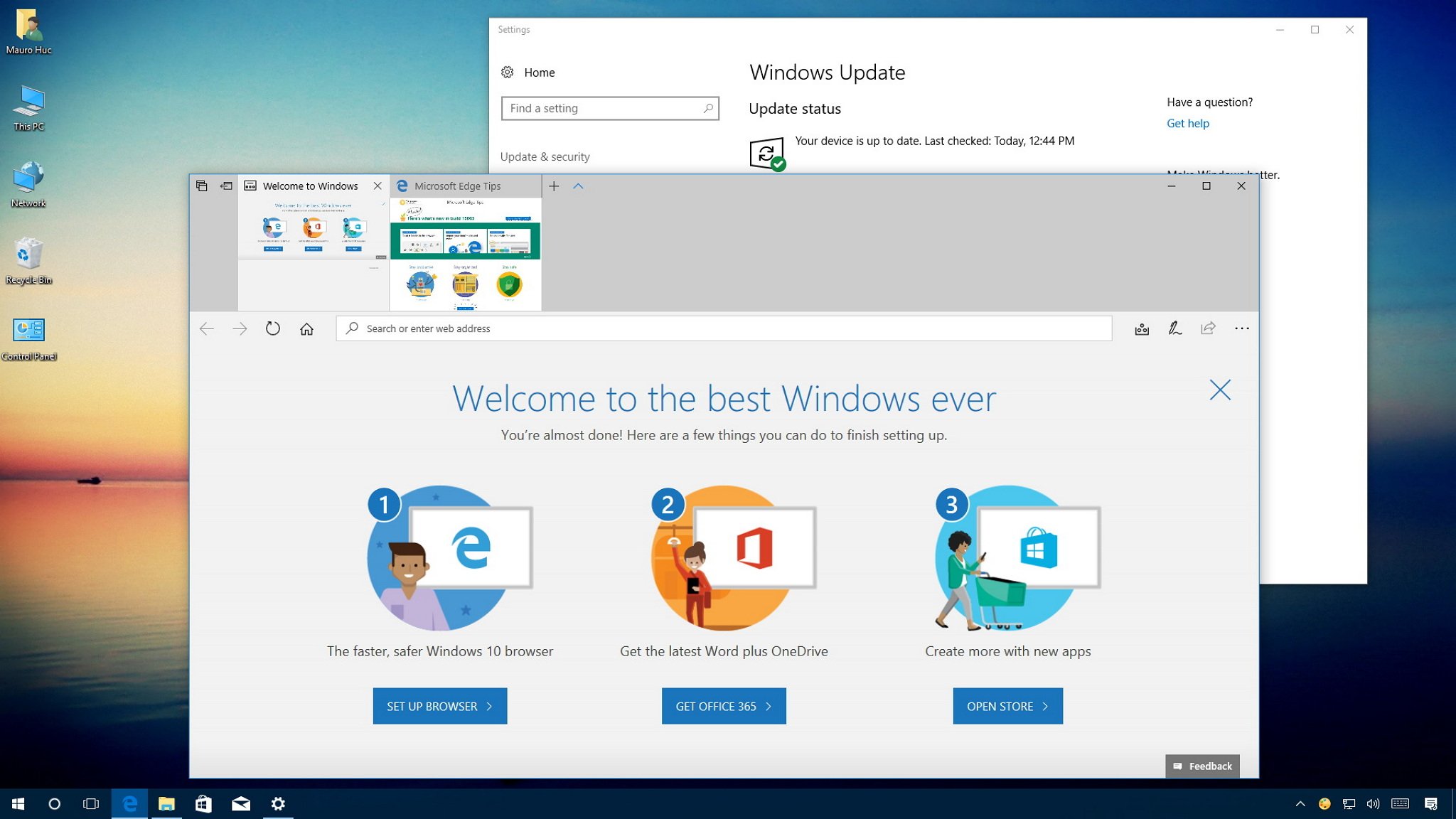
Această nouă versiune este ambalat cu noi modificări, cum ar fi aplicație nouă Paint 3D și suport pentru realitatea combinată cu Windows holografic. Microsoft Edge va introduce suport pentru e-cărți și un nou sistem de management filă. Pe jocuri de noroc, veți obține de integrare Beam pentru difuzare în joc, și un nou mod de joc pentru a îmbunătăți performanța jocurilor de noroc. Windows Defender Centrul de securitate va deveni noul tablou de bord pentru a controla protecția malware-ului, performanța sistemului și de securitate. Vei vedea o mulțime de trucuri vizuale și sub-capota, si mult mai mult.
Rola din Windows 10 (versiunea 1703), este planificat să meargă în mod progresiv, ceea ce înseamnă că nu toată lumea va fi actualizate în aceeași zi. Va dura câteva zile (chiar luni) pentru toate dispozitivele pentru a obține acces la noua versiune.
În cele din urmă, va depinde de o serie de variabile, cum ar fi tipul de dispozitiv pe care îl utilizați, locația, modul în care ați obținut pentru Windows 10, și încărcarea serverelor de actualizare Microsoft în dezvoltarea internetului. Inițial, numai dispozitive (de exemplu, PC-uri desktop, laptopuri, tablete) cunoscute a fi pe deplin compatibile va primi prima actualizare. Apoi, când actualizarea trece teste suplimentare, aceasta va deveni disponibilă pentru alte dispozitive.
Actualizarea se va descărca și instala automat, dar dacă nu se poate aștepta, există câteva modalități de a forța Creatori de actualizare pe dispozitivul (chiar înainte de oricine altcineva).
În acest ghid pentru Windows 10, vă vom ghida prin diferite moduri de a descărca și instala Creatori de actualizare pe PC, laptop, tabletă sau chiar înainte de a deveni, în general, disponibile.
Cel mai simplu mod de a obține Update Creatori de pe dispozitivul folosește Windows Update. Odată ce devine disponibil în luna aprilie, puteți forța actualizarea folosind acești pași:
1. Deschide setările.
2. Faceți clic pe Actualizare și securitate.
3. Faceți clic pe butonul Verificare pentru actualizări.
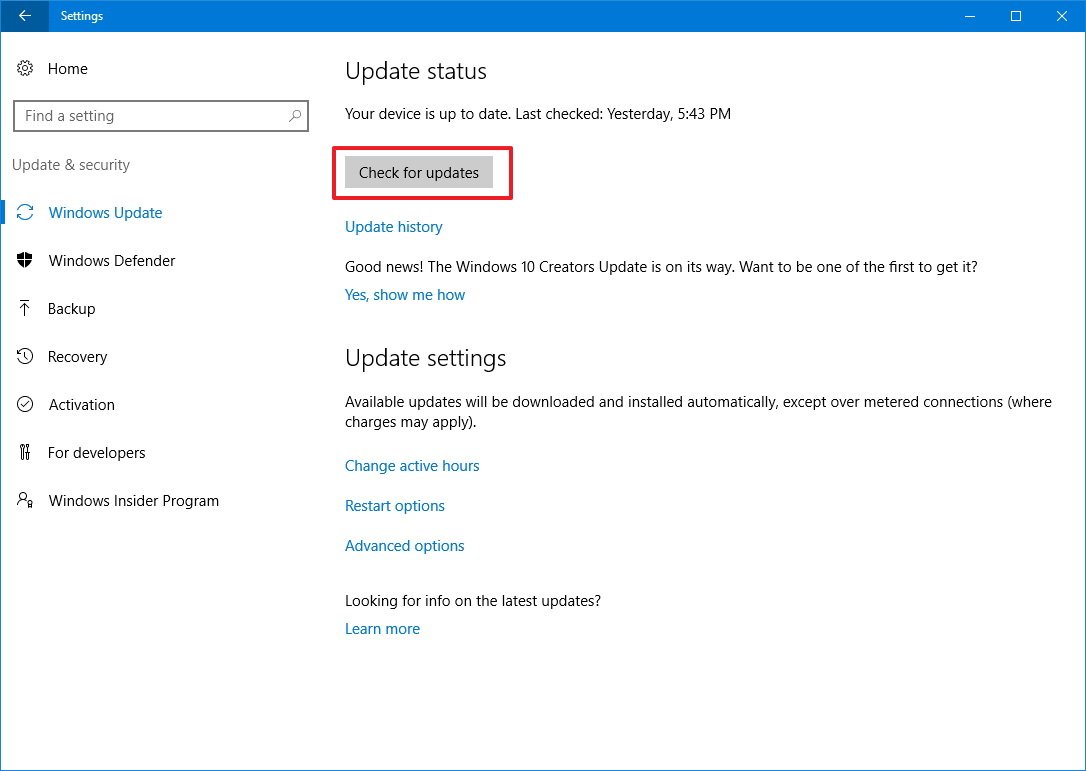
După ce ați finalizat pașii, în cazul în care dispozitivul este cunoscut pentru a lucra cu noua actualizare, va începe descărcarea. Apoi, doar să faceți clic pe butonul Reporniți acum pentru a finaliza instalarea.
Procesul de actualizare este la fel ca o actualizare regulată, dar cu o poftă de mâncare nou. De data aceasta, vei primi un nou ecran pentru a personaliza setările de confidențialitate, care vă va ajuta să controleze și să înțeleagă datele Microsoft colectează cu Windows 10, înainte de a continua cu instalarea.
Cum să obțineți Creatori de actualizare utilizând Asistentul de actualizare
Microsoft oferă, de asemenea, „Windows 10 Actualizare Assistant“, care este un instrument special conceput pentru a actualiza manual un dispozitiv acceptat la cea mai recentă versiune a sistemului de operare.
Acest instrument este menit pentru a implementa actualizări caracteristică pe PC-uri, laptop-uri și tablete, care pentru orice motiv, nu au primit cea mai recentă actualizare prin intermediul Windows Update. Cu toate acestea, puteți utiliza Asistentul Update pentru a face saltul la noua versiune de Windows 10 începând cu 05 aprilie.
Cum să obțineți Creatori de actualizare utilizând Asistentul de actualizare
Pentru a instala Creatori de actualizare utilizând asistentul, efectuați următoarele:
Descărcați instrumentul de creare a mass-media de pe site-ul Web de asistență Microsoft.
Dublu-clic pe fișierul Windows10Upgrade.exe pentru a începe procesul.
Faceți clic pe butonul Actualizare acum.

Dacă dispozitivul vă trece verificarea sistemului, faceți clic pe butonul Următorul pentru a începe upgrade-ul.
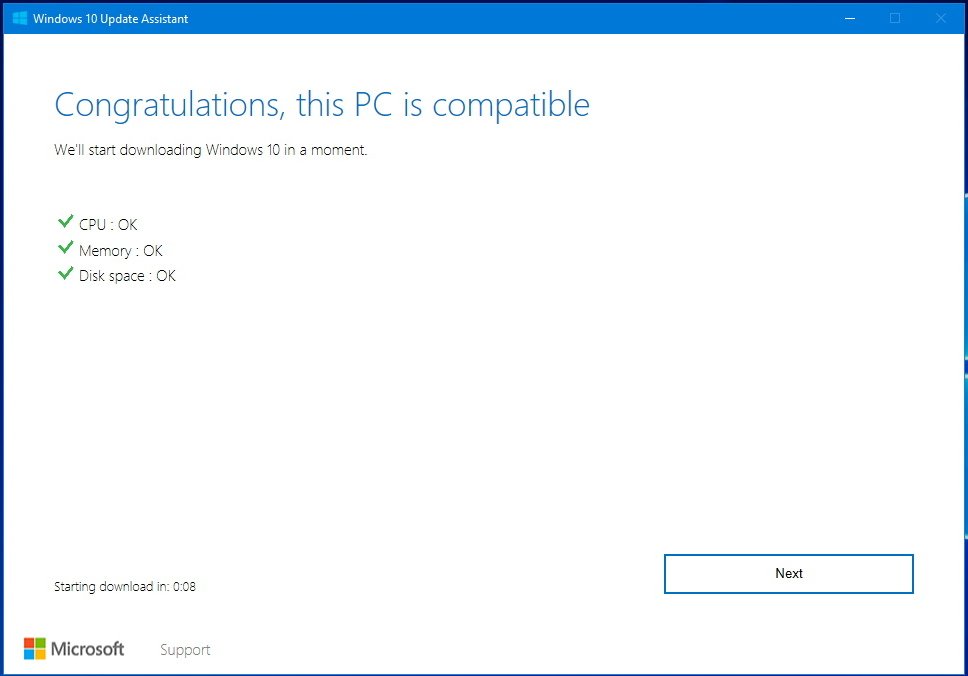
Odată ce actualizarea este gata, faceți clic pe butonul Reporniți acum să-l aplice.
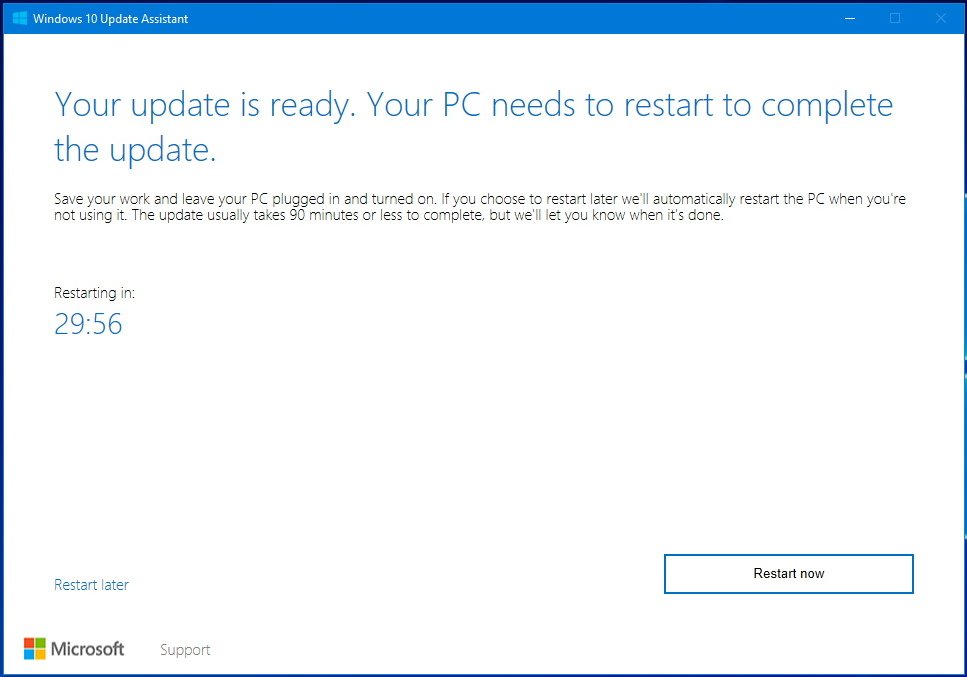
După ce ați finalizat pașii, actualizarea Creatori se va instala ca a fost o actualizare periodică a păstra fișierele, aplicațiile și setările intacte. Instalarea ia aproximativ 20 de minute, în funcție de viteza de hardware și de pe internet. Cu toate acestea, va trebui să treacă prin out-of-box-experiență (OOBE) pentru a configura setările de confidențialitate și de alte câteva opțiuni.
Sursa: http://www.windowscentral.com/how-get-windows-10-creators-update?utm_content=buffer52a9b&utm_medium=social&utm_source=facebook.com&utm_campaign=buffer [subiect în limba engleză]

